华硕电脑激活windows系统的方法 华硕激活windows系统的详细教程
更新时间:2023-05-08 16:19:48作者:zheng
有些用户在购买了华硕电脑之后发现系统没有激活,那么该怎么手动激活系统呢?今天小编就给大家带来华硕电脑激活windows系统的方法,如果你刚好遇到这个问题,跟着小编一起来操作吧。
方法如下:
1.首先进入华硕win10专业版操作系统中,鼠标邮件点击开始按钮,在出现的界面中点击设置选项打开。
2.在新出现的windows设置窗口中选择更新和安全选项打开。
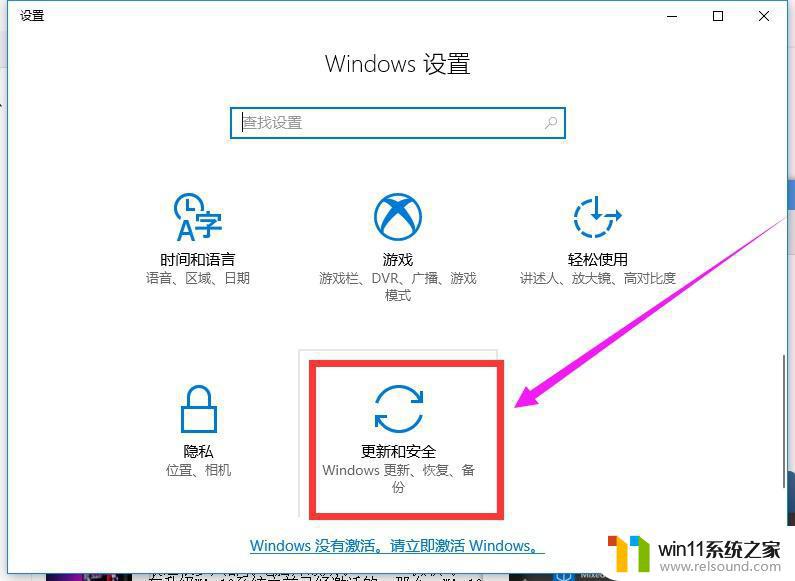
3.点击激活选项卡,然后再点击右边的更改产品密钥选项打开。
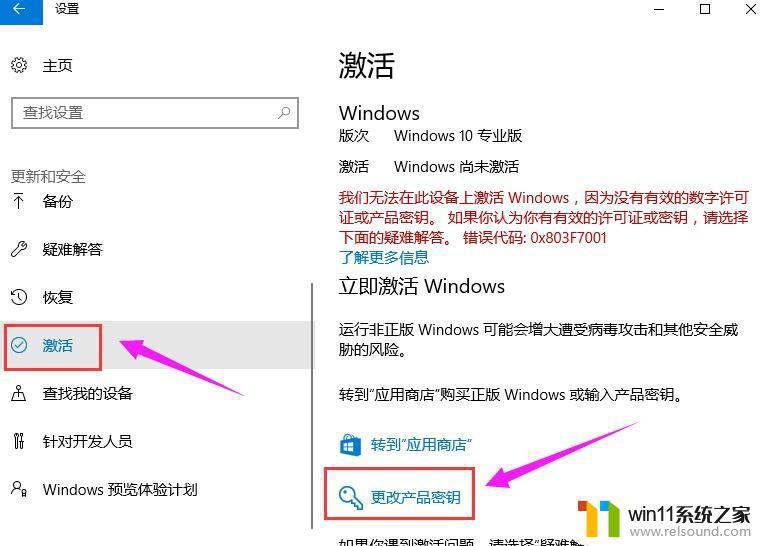
4.输入事先准备好的华硕win10专业版激活码VK7JG-NPHTM-C97JM-9MPGT-3V66T。,点击下一步就可以了。
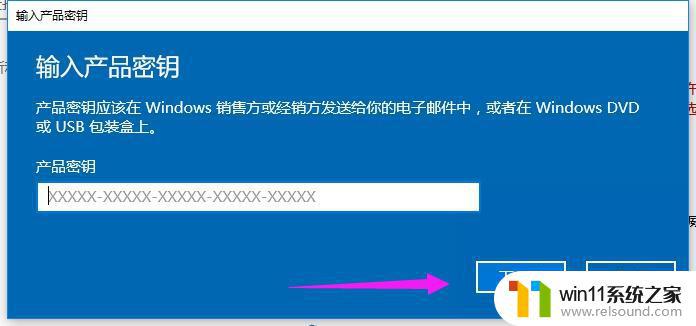
5.稍等片刻华硕win10专业版电脑操作系统就可以激活了,您可以在激活选项卡中查看win10专业版系统的激活状态。
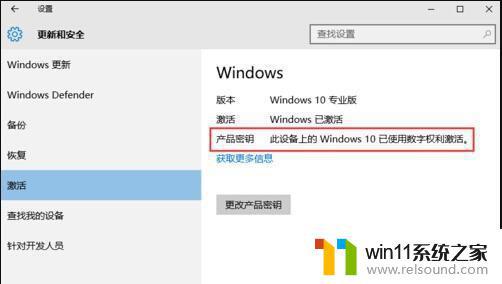
以上就是华硕电脑激活windows系统的方法的全部内容,有遇到这种情况的用户可以按照小编的方法来进行解决,希望能够帮助到大家。















